Používání nástroje Bleachbit

- 764
- 79
- Leo Frydrych
Jakýkoli operační systém v průběhu času je zarostl pomocí aplikací, takže je důležité sledovat objem dostupného místa na disku. Když se stane kritickým, existuje několik způsobů, jak problém vyřešit:
- koupit novou větší jednotku;
- Odstranit zbytečné programy;
- Vyčistěte disk z různých odpadků.

První možností je kardinál, ale docela drahá metoda. Druhý dříve nebo později také vyčerpá své schopnosti. Čištění operačního systému z nahromaděného odpadu, i když se někomu může zdát divné, velmi efektivní nástroj pro odstranění zbytečných souborů (mezipaměť systému a aplikací, dočasné soubory a další data), který zabírá hodně místa na disku a které obsahují mnoho diskového prostoru a které a které zabírají hodně místa a které je a které a které zabírají mnoho prostoru a které místo a které je obtížné hledat.
Tento úkol však provádí specializované nástroje CCLEANER (Windows) nebo Bleachbit (univerzální nástroj, který perfektně pracuje v OS a Windows). O posledním programu distribuovaném zdarma, budeme si promluvit dnes.
Schopnosti bělidla
Nástroj distribuovaný na otevřeném zdrojovém kódu může nejen vyčistit disk - pomocí tohoto programu můžete vyložit soubory, které se mohou hodit v cloudu, a také smazat soubory bez možnosti jejich obnovy. Hlavní funkčnost je samozřejmě přesto čištění a zde jsou možnosti bělidla velmi rozsáhlé:
- odstranění dočasných souborů pro nejvíce známé aplikace;
- Čištění OP, virtuální paměť, sekce plavání;
- vícenásobné přepisování vzdálených souborů za účelem vyloučení možnosti jejich obnovy;
- odstranění nepoužitých a chybných štítků (odkazující na neexistující programy);
- možnost použití rozhraní konzoly, které vám umožní automatizovat proces;
- Čištění KESHA (v linuxované OS) balíčkové kontrolní systémy;
- přítomnost vlastního značkovacího jazyka Cleamerl, který lze použít k psaní skriptů jednotky;
- možnost odstranění nevyužitých jazyků rozhraní;
- Odstranění souborů cookie, mezipaměti a hesel všech běžných prohlížečů, seznam nahraných souborů;
- Optimalizace databází velkého seznamu programů, od Amule a Beagle po Miro a Pidgin;
- Čištění typu palce.DB (Windows).
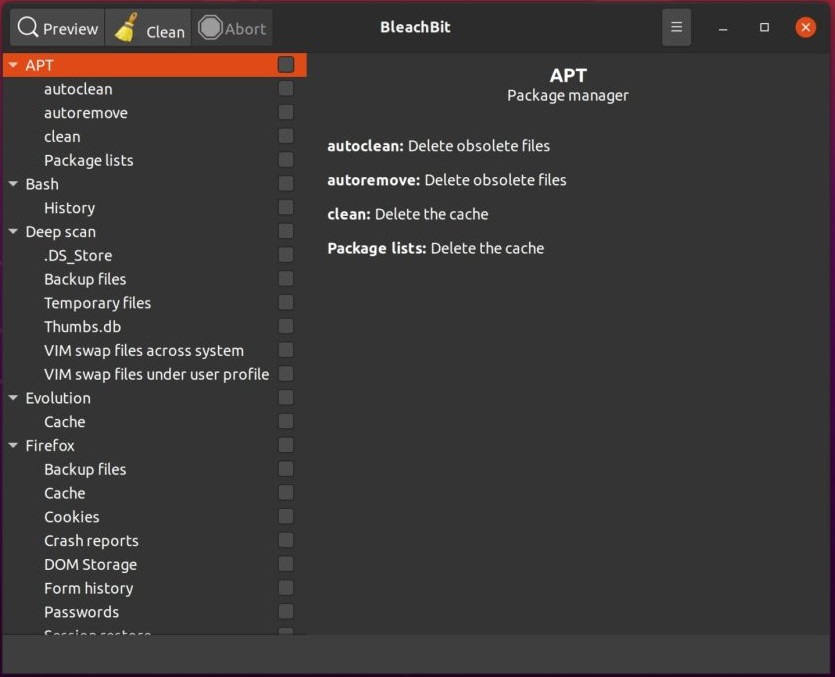
Linuxova přívrženci mohou říci, že jsou dost RM, ale ve skutečnosti lze odstranit pouze obrovské systémové protokoly, které jsou známy, kde jsou. Chcete -li dokončit úplné čištění, musíte strávit spoustu času a být extrémně koncentrovaní, abyste neodstraňovali nic zbytečného a nezbytného.
Bleachbit Program to všechno dělá automaticky, zatímco zaručeno, že odstraní pouze soubory, které zvažují, že neovlivňují provoz operačního systému. Nástroj navíc vždy ukazuje, které soubory, které plánuje smazat, aby měl uživatel příležitost postupovat částečně nebo zcela nebo zcela. Program ví, jak rozdělit soubory do kategorií, a nejen pro expanzi, mnoho z těchto kategorií je specifických a závisí na typu operačního systému. Například kategorie APT (jedná se o nadbytečné soubory správců balíčků) je charakteristická pro distribuce OS, které jsou založeny na Debianu. Kategorie chromu bude přítomna, pouze pokud máte nainstalovaný tento prohlížeč.
Instalační bělidlo v Linuxu
Pokud si stáhnete distribuci nástrojů z oficiálních repozitářů, bude obecný pohled na spouštěcí řádek postupu instalace terminálu vypadat následovně:
Sudo apt instalace bělidla
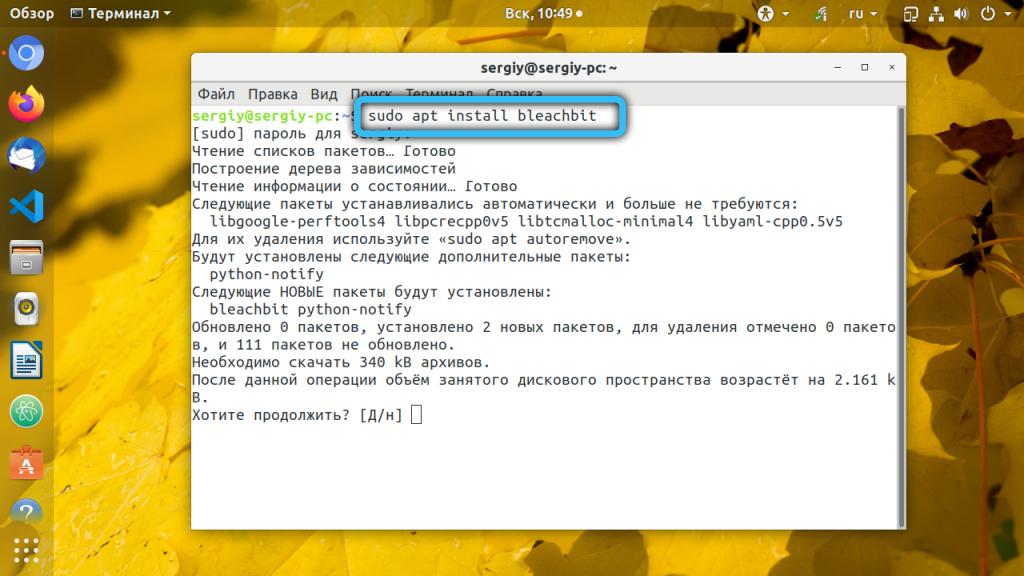
Problém je v tom, že tímto způsobem určitě vytvoříte zastaralou verzi. Chcete -li získat nejnovější, je lepší použít stránku načítání z oficiálních stránek, kde existují nejen aktuální verze nástroje, ale také booters pro všechny populární distribuce Linuxu a s balíčky Python3 a GTK3. Po stažení můžete program nainstalovat pomocí odpovídajícího správce balíčků.
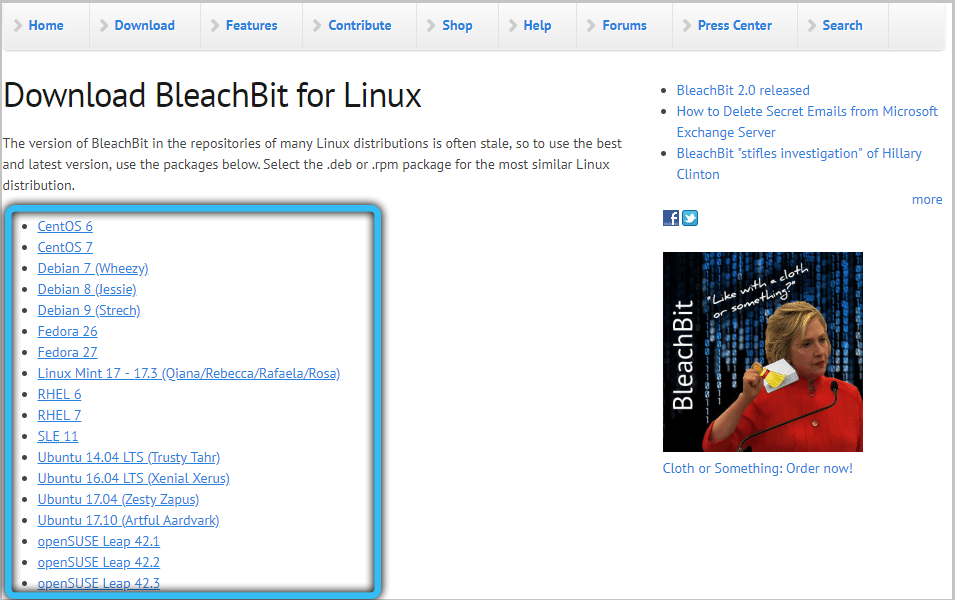
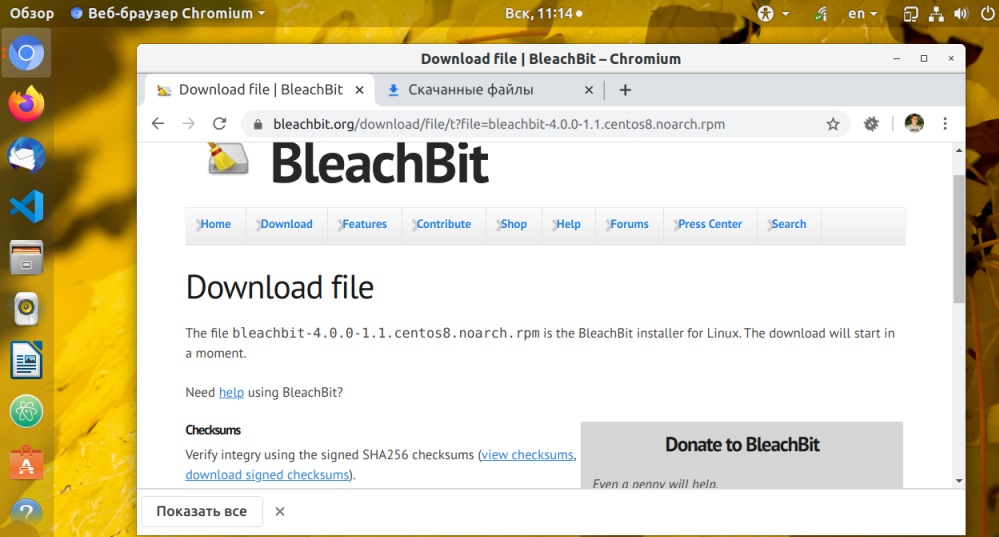
Milovníci verze instalace terminálu se budou lišit v závislosti na distribuci OS. Takže pro Ubuntu bude kombinovaná linka bělidla vypadat takto:
Sudo apt nainstalovat Bleachbit_4.0.1_all_ubuntu.Deb
Pro Debian bude vhodný linka instalačního spuštění:
Sudo apt nainstalovat Bleachbit_4.0.1_all_debian.Deb
V distribucích Fedora nainstalujeme nástroj s takovou linkou:
Sudo yum nainstalujte Bleachbit-4.0.1-1.1.FC.Noarch.RPM
V Centosu vypadá linka následovně:
Sudo yum nainstalujte Bleachbit-4.0.1-1.1.CENTOS8.Noarch.RPM
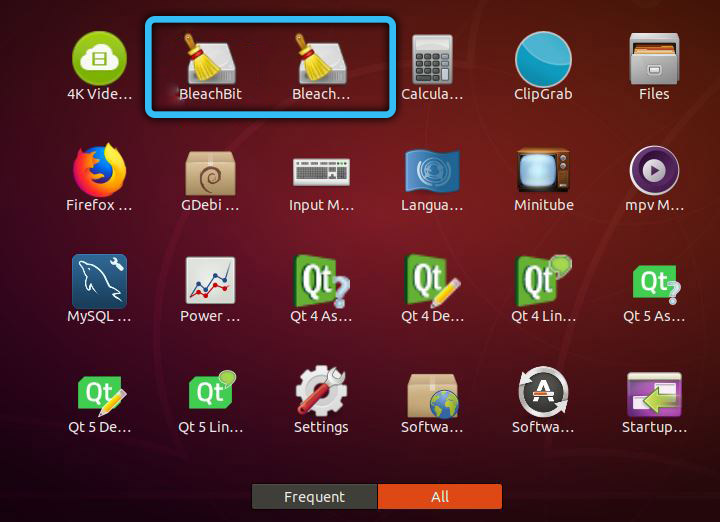
Spuštění nástroje pro čištění disku je spuštěno standardním způsobem prostřednictvím štítku „Dodatek“ (ve složce „System Utilities“). Zde můžete vidět dvě ikony: Bleachbit, stejně jako sudo Bleachbit. První zkratku lze použít, pokud plánujete vyčistit nosič ve svém domácím katalogu /home /uživateli, pro který nepotřebujete super -juggle. Ve všech ostatních případech je například odstranit zbytečné lokalizace rozhraní nebo KESH APT, je potřeba práva super sexu, takže musíte použít zkratku s názvem Sudo Bleachbit. Pokud jde o verzi pro Windows, stačí zde spustit instalační soubor, i když můžete použít možnost přenosný program.
Bleachbit: Jak používat nástroj
Strukturálně, programové rozhraní vypadá stejně pro všechny verze OS: Vlevo je část se seznamem prvků, které lze vyčistit/smazat, vpravo je část, ve které jsou zobrazeny všechny provedené akce. Zvažte, jak pracovat s nástrojem v prostředí Linux.
Nastavení bělidla
Přímo během prvního spuštění programu budete vyzváni k provedení některých základních nastavení. Tento krok však může být přeskočen a kdykoli jej používat, výběr „Nastavení“ v nabídce Hamburger umístěné na hlavní obrazovce.
Okno Nastavení se skládá z několika karet. Na kartě „Obecné“ můžete nakonfigurovat následující možnosti:
- automatické ověření dostupnosti aktualizací (je -li to žádoucí - spolu s verzemi beta);
- nahrávání souborů do cloudu, aby se získala možnost jejich obnovy;
- Zobrazení/utajení kategorií souborů vzhledem k aplikacím podporovaným nástrojem, i když nejsou v systému nainstalovány;
- výstup z bělidla po čištění;
- Zobrazení potvrzení zaškrtávacího políčka odstranění souboru;
- Ve kterých jednotky zobrazují rozměry souborů (1 kB = 1024 bil 1 kb = 1000 b);
- Použijte tmavou nebo světlou středovou gama programového rozhraní;
- Mám ukázat ladění při čištění.
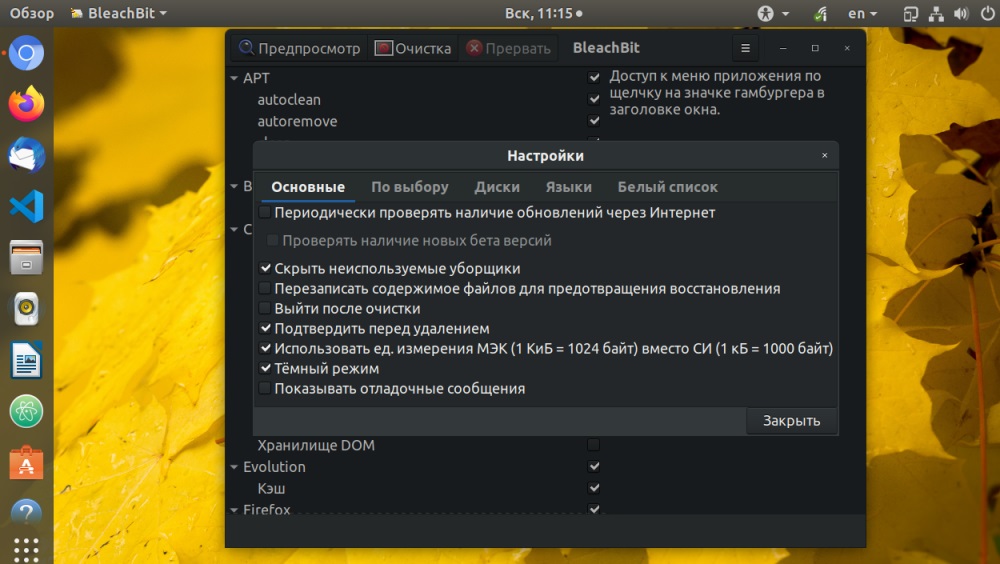
Na kartě „Uživatel“ máte příležitost provést tenké nastavení katalogů a souborů, které je třeba naskenovat pro odstranění.
Karta „Disky“ je navržena tak, aby nastavila režim přepisování uvolněného místa na disku, takže smazané soubory a dokonce i jejich fragmenty nelze obnovit.
S kartou „jazyky“, více či méně pochopitelné: Zde uvádíte z úplného seznamu jazyků nainstalovaných v systému, které nebudete používat a které je považováno za nutné smazat.
Nakonec na kartě „White List“ uvádíte katalogy disku, které by měla nástroj ignorovat.
Čištění disku v grafickém rozhraní
Pro uvolnění místa na disku v GUI je určen levý panel nástroje, kde jsou uvedeny všechny kategorie, skripty a soubory detekované během skenování disku. Tento seznam neznamená, že ne tolik na konkrétních instalovaných programech, ale na typu distribuce Linuxu. Ze seznamu celých kategorií i jednotlivých typů souborů můžete vyloučit.
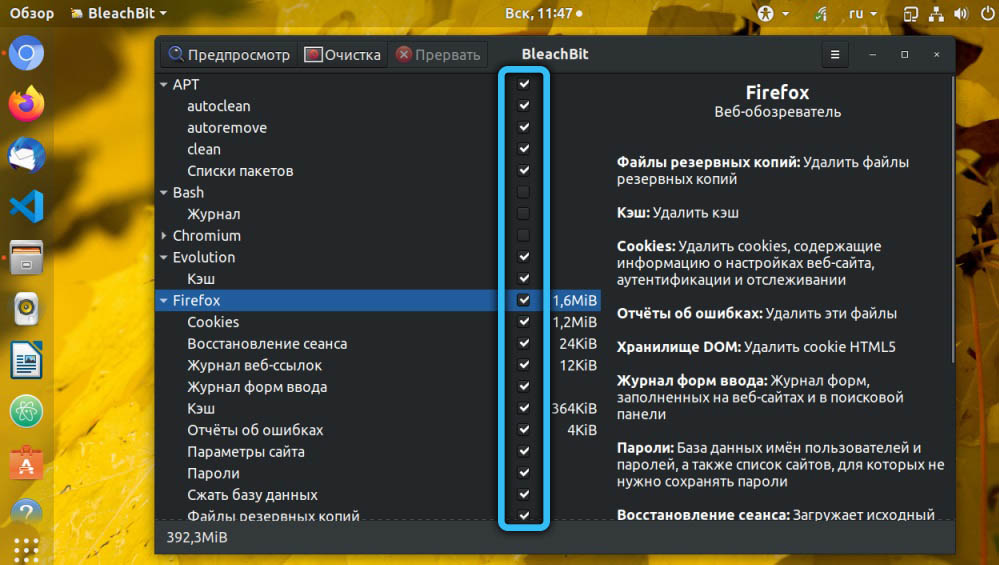
Ve výchozím nastavení budou některé prvky seznamu označeny klíšťaty, jiné - ne. Budete muset upravit seznam a poté stisknout tlačítko „Osobní“ v horní nabídce, což vám umožní pozorovat proces čištění a zjistit, kolik bylo uvolněno diskotéky.
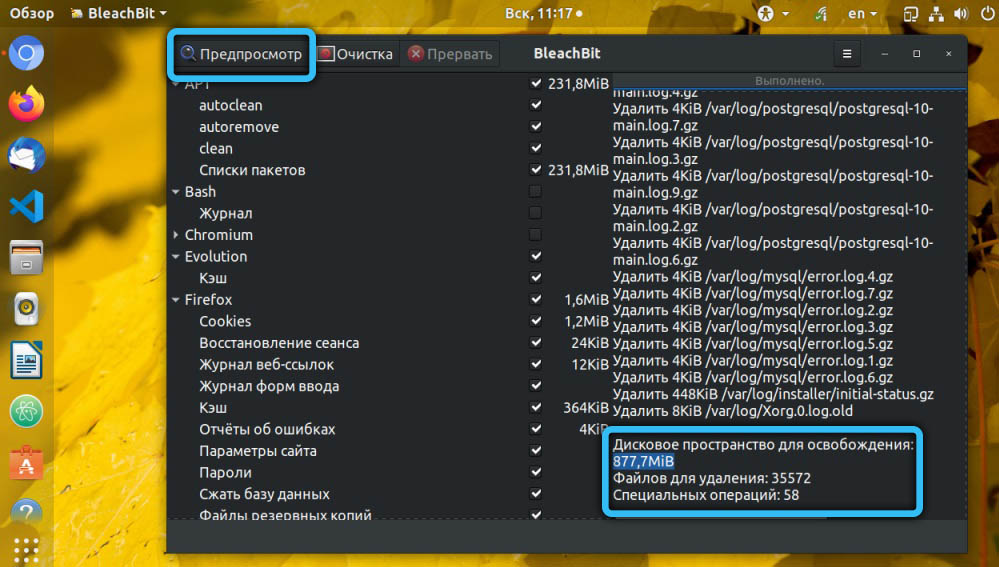
Chcete -li začít, nástroj klikněte na tlačítko „Čištění“ a potvrzujte svůj výběr.
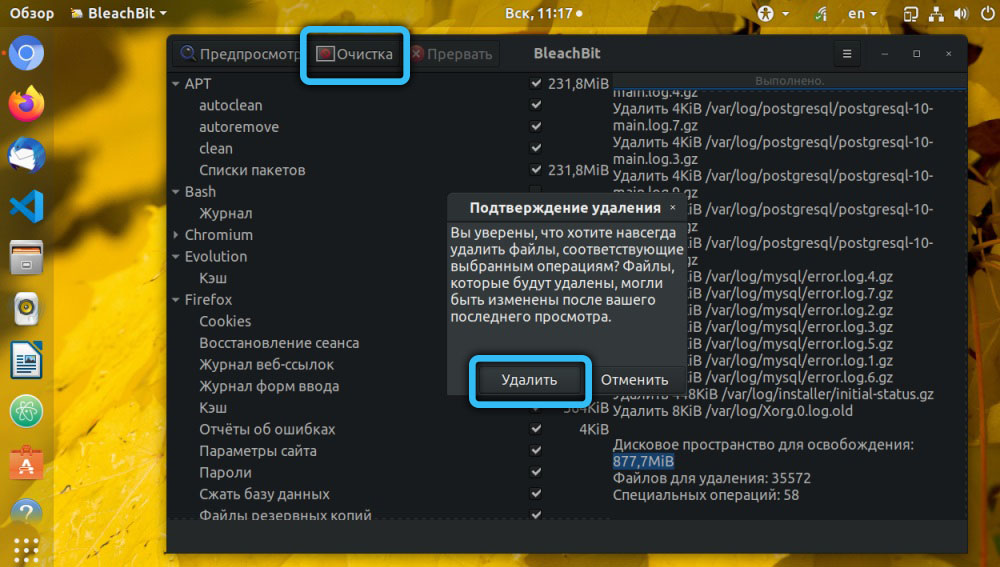
Osvobození místa v režimu terminálu
Mnoho uživatelů Linuxu dává přednost použití režimu konzoly. Bleachbit Developers poskytli svou přítomnost, což usnadňuje spuštění automatického čištění disku zavedením vhodného příkazu v crontabu.
Pro zobrazení možných parametrů užitečnosti používáme příkaz Bleachbit -List.
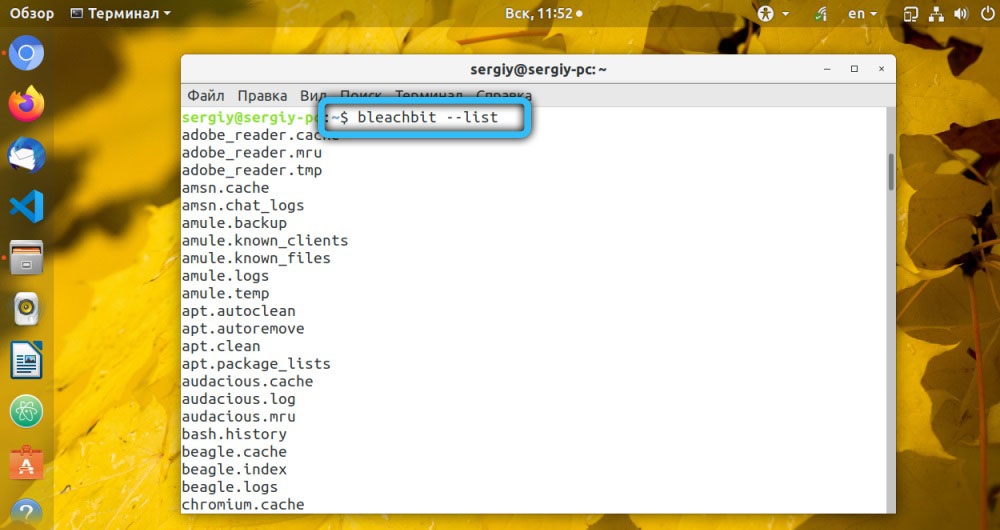
Možnost -Preview v kombinaci s jinými parametry umožňuje vyhodnotit objem osvobozeného místa na disku.
Pokud chcete použít nastavení GUI, použijte parametr -presset.
Příkaz pro spuštění čištění úložiště bude vypadat takto:
Sudo bělidlo -Clean -Preseset

Parametr -override se používá, pokud chtějí dosáhnout odstranění souborů s více přepisováním bez možnosti zotavení.
Neodvolatelné odstranění
V grafickém režimu můžete nakonfigurovat úplné vymazání souborů nebo katalogů bez možnosti jejich zotavení bez přechodu do „Nastavení“ - v nabídce nástroje jsou samostatné položky. Výběrem této položky můžete zadat prvky seznamu, na které bude toto nastavení použito.

Bleachbit lze samozřejmě jen stěží nazvat jako dobře známý nástroj jako Ccleaner. Ale ona se se svým úkolem vyrovnává, zvláště pokud jde o Linux. A ano, je to lehčí a snadnější použití, takže počet fanoušků programu neustále roste.
- « Enstitucionální výměna v Androidu Jak používat funkci
- Co znamená blikající kurzor při stahování Windows »

